Mac, iPhone 또는 iPad에서 인쇄하면 문서를 휴대폰에서 손으로 가져갈 수 있는 편리한 방법입니다. 어떤 사람들은 인쇄하기 위해 Windows 컴퓨터로 무언가를 보내지만, 한 단계를 건너뛰고 macOS, iPhone 또는 iPad에서 바로 인쇄할 수 있습니다.
이렇게 하려면 Apple 장치에 프린터를 추가하기만 하면 됩니다. 하기 쉽고 매우 편리합니다. 따라서 이전에 이 작업을 수행해 본 적이 없다면 따라해 보세요. 방법을 알려 드리겠습니다.
AirPrint는 지원되는 프린터로 쉽게 인쇄할 수 있도록 해주는 대부분의 Apple 장치 기능입니다. 오늘날 많은 프린터가 AirPrint를 지원하지만 프린터가 AirPrint를 지원하는지 확인해 보는 것이 좋습니다.
또한 읽어보세요: Chromebook에 캐논 프린터를 추가하는 방법은
AirPrint를 통해 iPhone 및 iPad에 프린터를 추가하는 방법
참고: iPhone/iPad와 프린터가 동일한 네트워크에 연결되어 있는지 확인하세요.
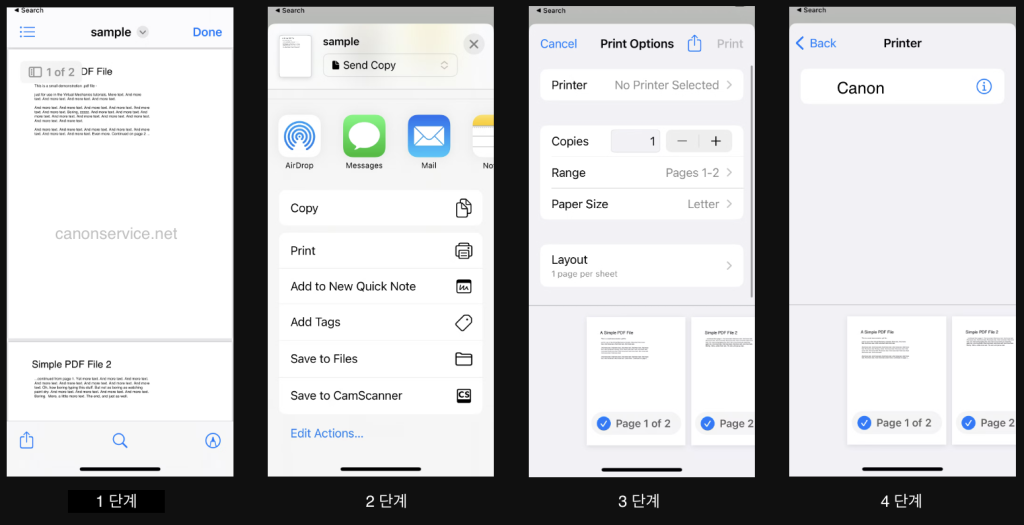
iPhone 또는 iPad에 AirPrint 프린터를 추가하려면 인쇄하려는 문서나 사진을 열고 화면 왼쪽 하단에 있는 공유 아이콘을 탭하기만 하면 됩니다.
그런 다음 iOS 공유 시트에서 아래로 스크롤하고 인쇄를 누릅니다. 이제 프린터를 탭하면 AirPrint 지원 프린터 목록을 볼 수 있습니다. 프린터를 선택하면 즉시 인쇄할 수 있습니다.
iPhone 또는 iPad는 AirPrint 지원 프린터를 자동으로 인식합니다. 하지만 이 기능이 작동하려면 프린터가 iPhone 또는 iPad와 동일한 Wi-Fi 네트워크에 연결되어 있어야 합니다.
AirPrint를 통해 Mac에 프린터를 추가하는 방법
Canon 프린터를 켜고 Mac 장치와 동일한 무선 네트워크에 연결했는지 확인하십시오.
“시스템 환경설정” 아이콘을 클릭하거나 Apple 메뉴 > 시스템 환경설정을 선택하세요.
“프린터 및 스캐너”를 클릭하고 “프린터, 스캐너 또는 팩스 추가”를 클릭합니다.
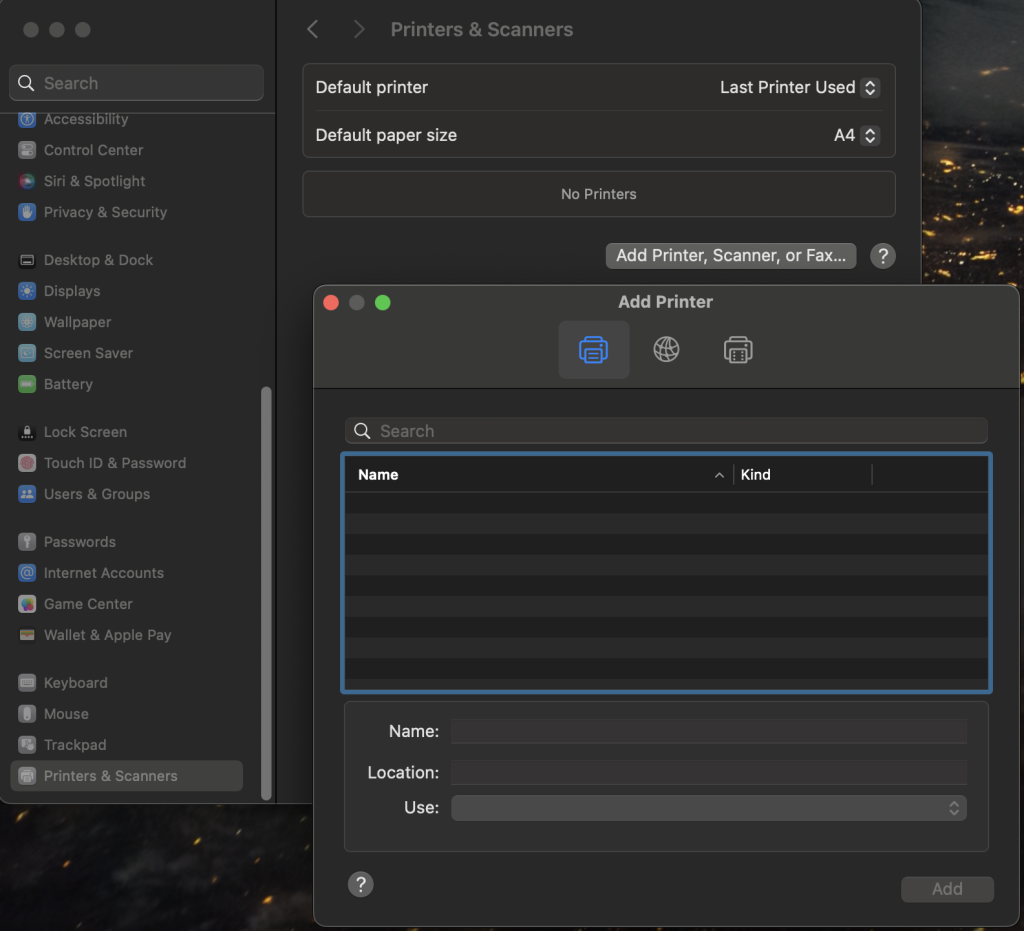
AirPrint를 사용하여 Mac에 프린터 추가
프린터가 이미 동일한 네트워크에 연결되어 있으면 목록에 표시됩니다. 추가하려는 AirPrint 호환 프린터를 선택하고 “추가”를 클릭하세요.
선택한 프린터가 프린터 목록에 추가됩니다.
이는 macOS, iPhone/iPad(iOS)에 Canon 프린터를 추가하는 방법에 대한 몇 가지 팁과 튜토리얼입니다. 유용하길 바랍니다.